
FTP服务器架设详细图解
15页1、FTP服务器架设详细图解FTP是File Transfer Protocol(文件传输协议)的缩写,用来在两台计算机之间互相传送文件。FTP服务作为Internet最古老的服务之一,无论在过去还是现在都有着不可替代的作用。在企业中,对于一些大文件的共享,通常采用FTP这种形式来完成,并且由于FTP能消除操作系统之间的差异,对于不同的操作系统之间共享文件的作用就显得尤为突出。 一、FTP服务器的工作方式 FTP协议有两种工作方式:PORT方式和PASV方式,中文意思为主动式和被动式。其中PORT(主动)方式的连接过程是:客户端向服务器的FTP端口(默认是21)发送连接请求,服务器接受连接,建立一条命令链路。当需要传送数据时,服务器从20端口向客户端的空闲端口发送连接请求,建立一条数据链路来传送数据。而PASV(被动)方式的连接过程是:客户端向服务器的FTP端口(默认是21)发送连接请求,服务器接受连接,建立一条命令链路。当需要传送数据时,客户端向服务器的空闲端口发送连接请求,建立一条数据链路来传送数据。 FTP服务器可以以两种方式登录,一种是匿名登录,另一种是使用授权账号与密码登录。其中
2、,一般匿名登录只能下载FTP服务器的文件,且传输速度相对要慢一些,当然,这需要在FTP服务器上进行设置,对这类用户,FTP需要加以限制,不宜开启过高的权限,在带宽方面也尽可有的小。而需要授权账号与密码登录,他需要管理员将账号与密码告诉网友,管理员对这些账号进行设置,比如他们能访问到哪些资源,下载与上载速度等,同样管理员需要对此类账号进行限制,并尽可能的把权限调低,如没十分必要,一定不要赋予账号有管理员的权限。 二、利用WINDOWS组件IIS来构件FTP服务器 在架设FTP网站时,对于仅仅作为共享文件这种服务而没有其他特殊要求的,可通过Windows XP/2000/2003操作系统的IIS组件来完成。下面我们来简单进行说明:1. IIS安装,可按照“开始”“设置”“控制面板”“添加/删除程序”,打开“添加/删除程序”对话框,选中“添加/删除Windows组件”出现如下图图12. 选中“Internet信息服务(IIS)”,查看其详细信息,如图2图23. 选中图2中的“文件传输协议(FTP)服务器”项后,单击确定,接下来按照向导至安装完成。4. 打开“开始”“程序”“管理工具”“Int
《FTP服务器架设详细图解》由会员s9****2分享,可在线阅读,更多相关《FTP服务器架设详细图解》请在金锄头文库上搜索。
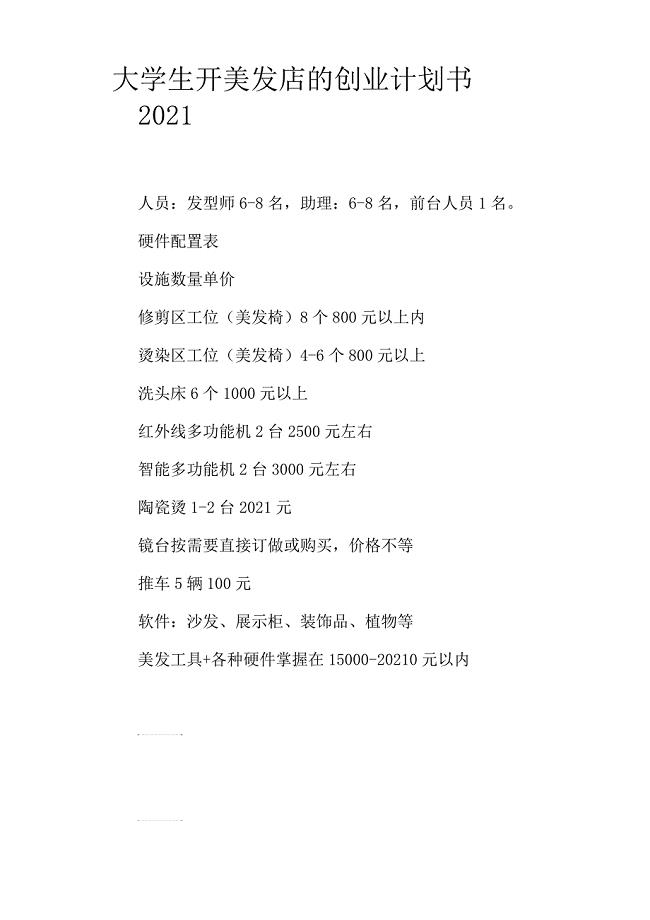
大学生开美发店的创业计划书2021
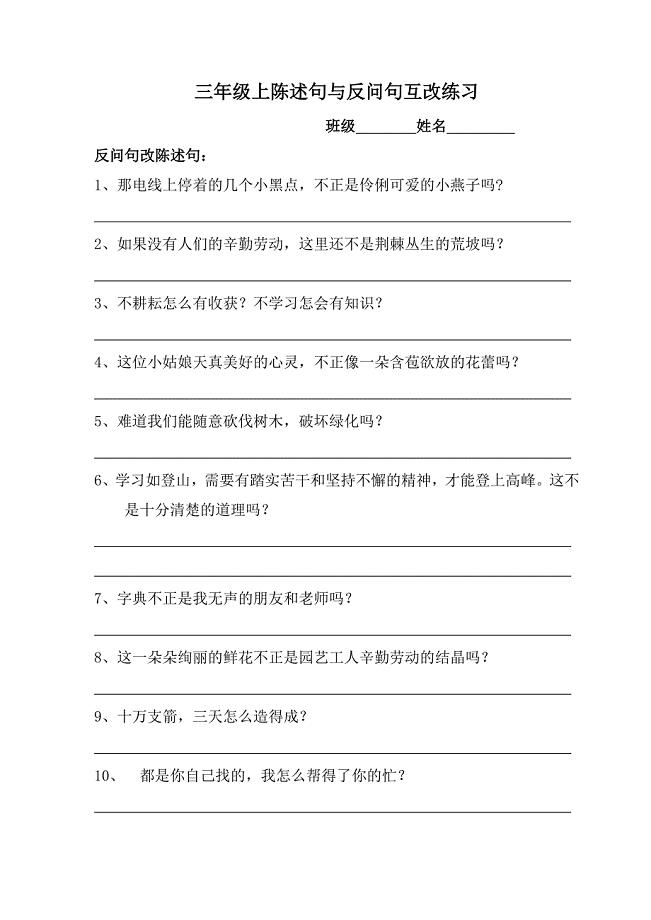
三年级上陈述句与反问句互改
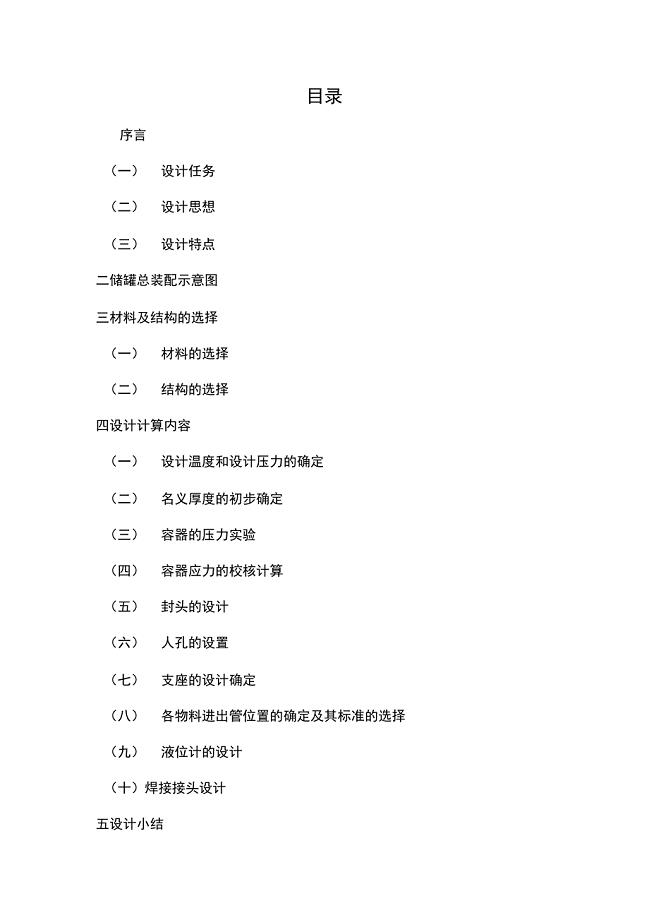
15M3甲醇储罐设计
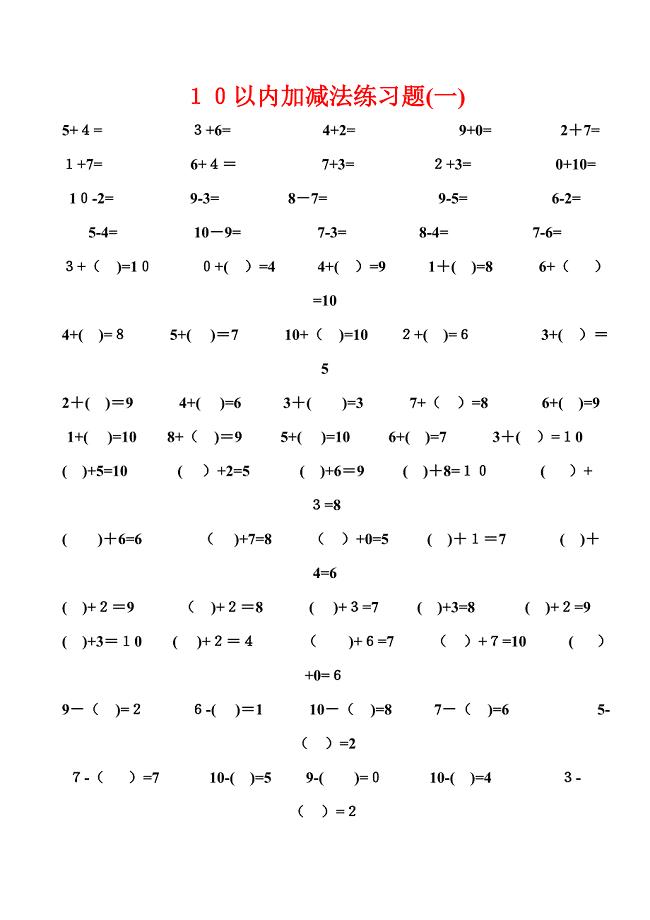
10以内加减法练习100道
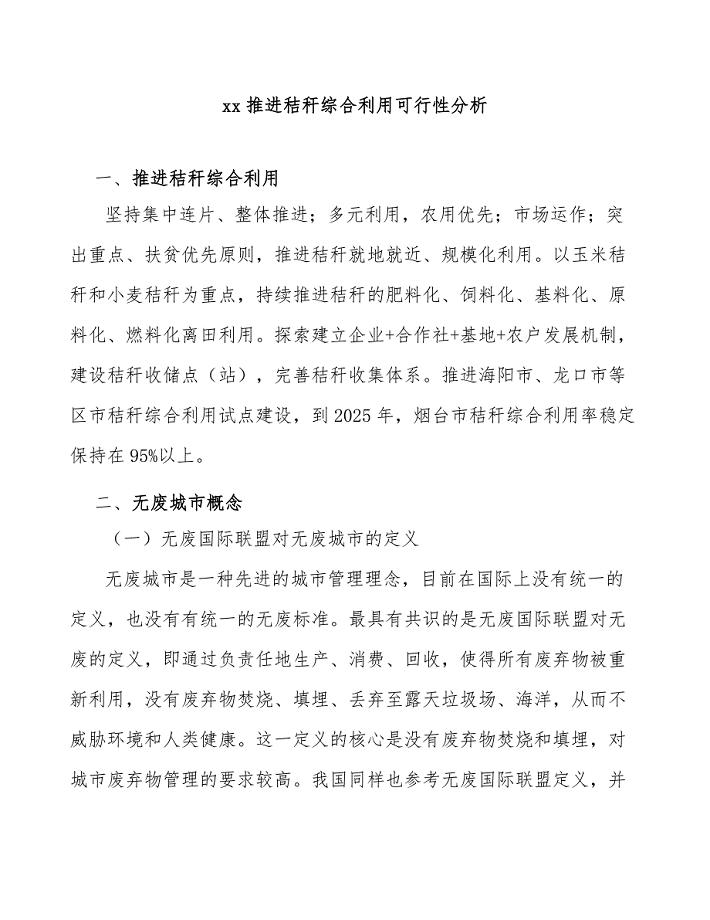
xx推进秸秆综合利用可行性分析
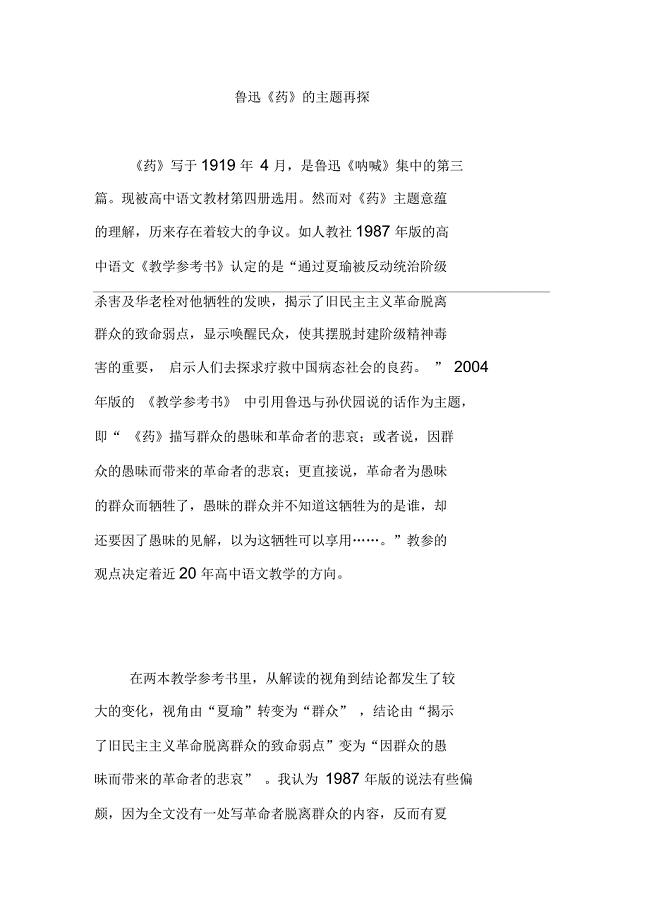
鲁迅《药》的主题再探
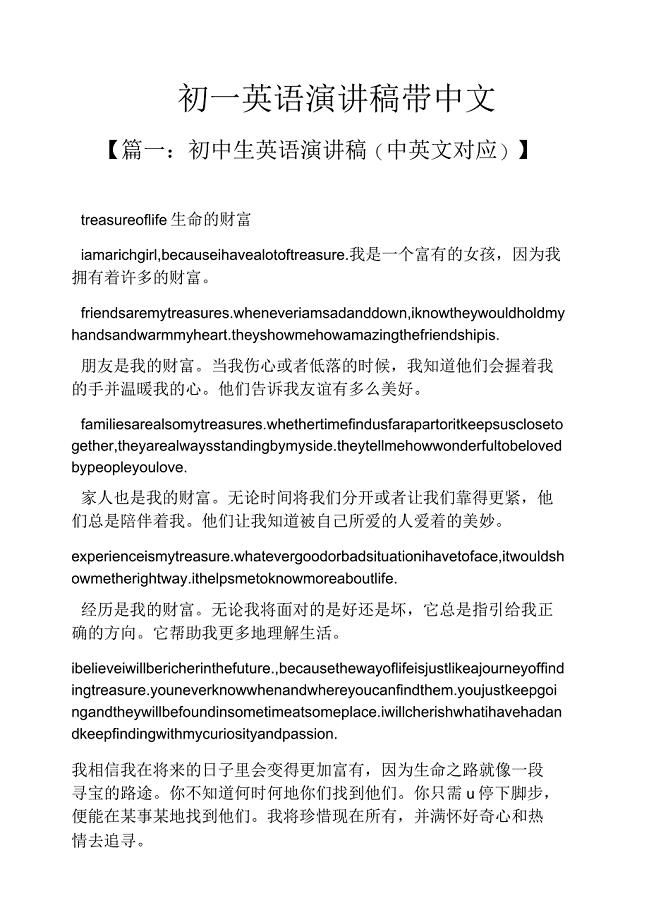
初一英语演讲稿带中文
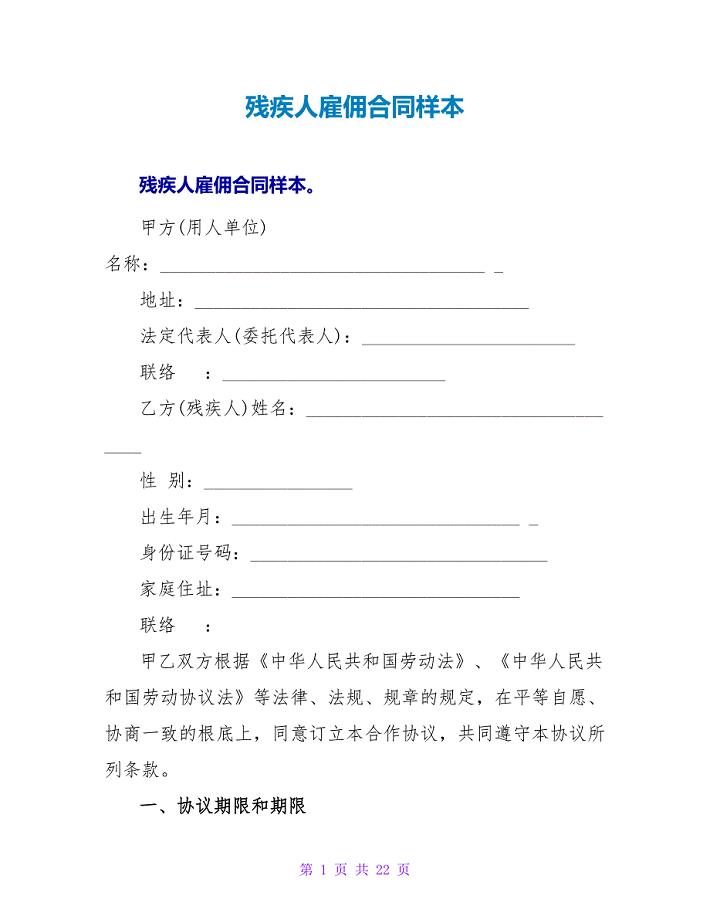
残疾人雇佣合同样本.doc
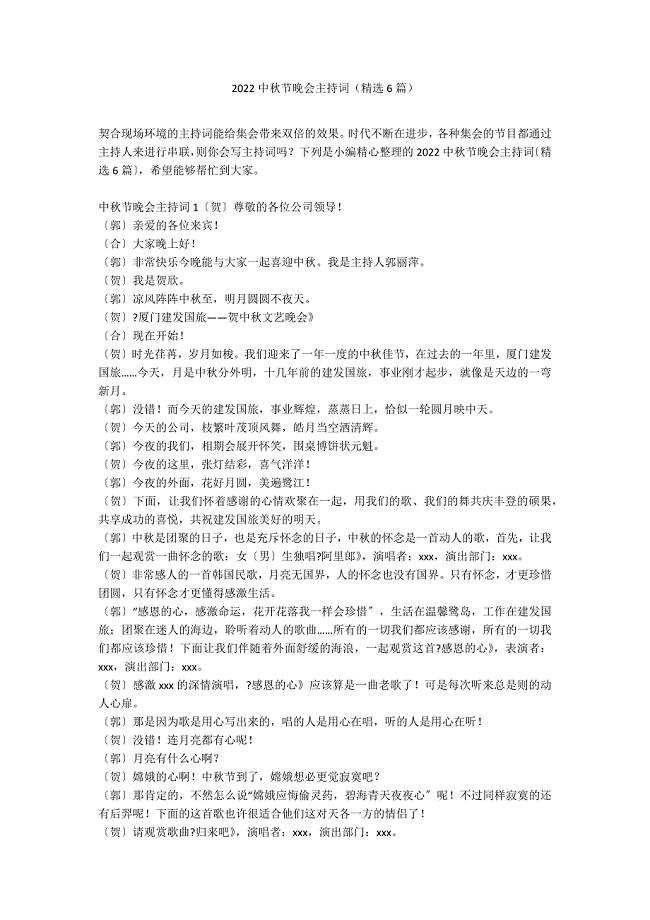
2022中秋节晚会主持词(精选6篇)
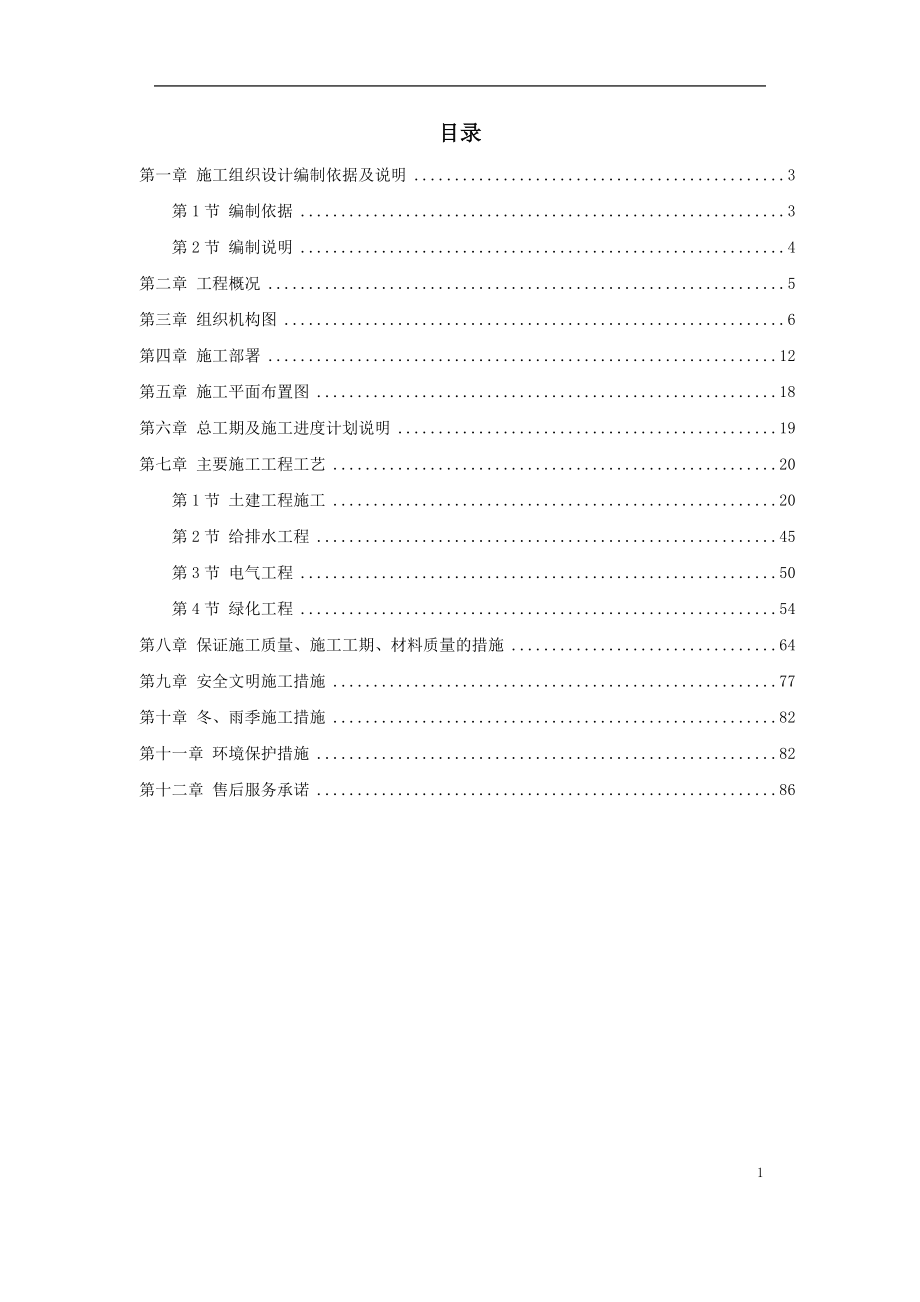
小区园林景观施工组织设计

2023财务人员的年终总结(2篇).doc
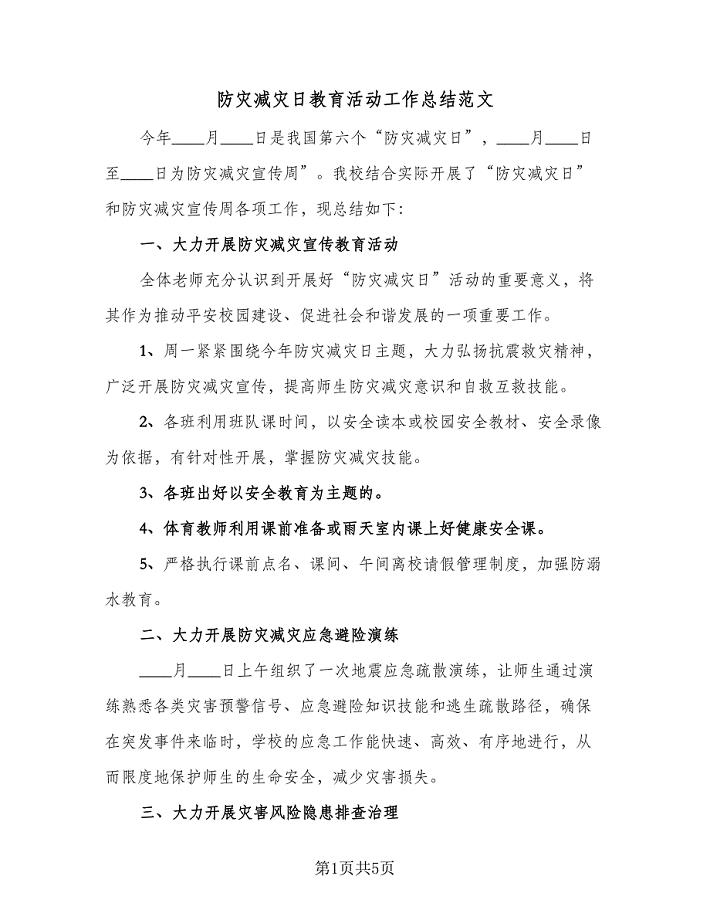
防灾减灾日教育活动工作总结范文(3篇).doc
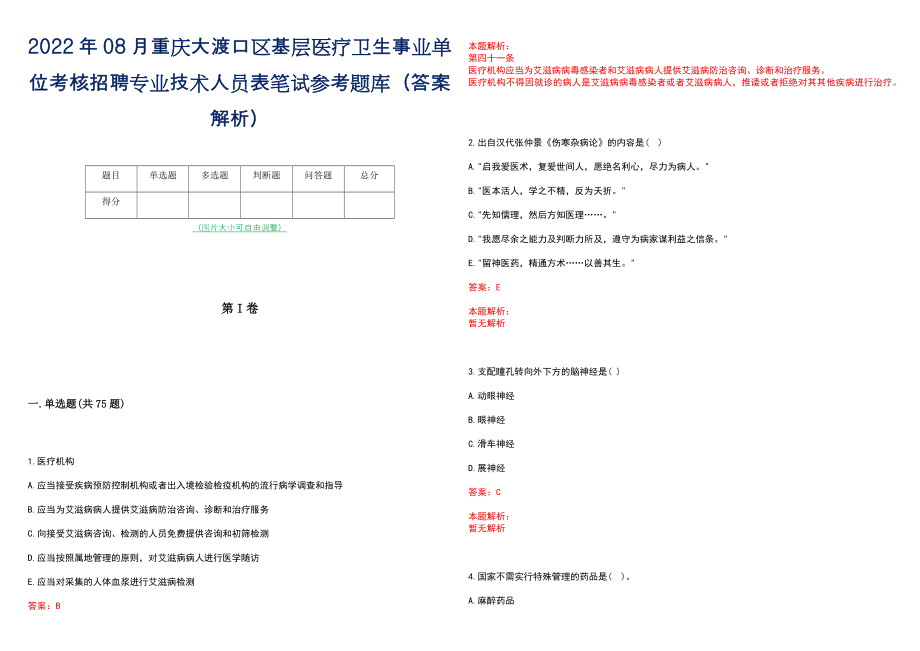
2022年08月重庆大渡口区基层医疗卫生事业单位考核招聘专业技术人员表笔试参考题库(答案解析)

办公楼单元验收交接表
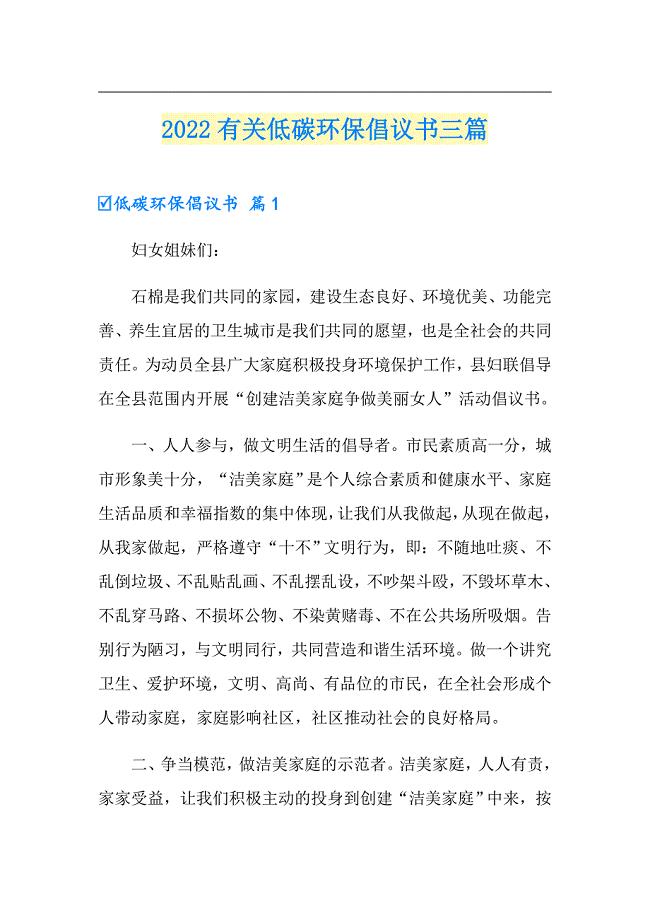
2022有关低碳环保倡议书三篇
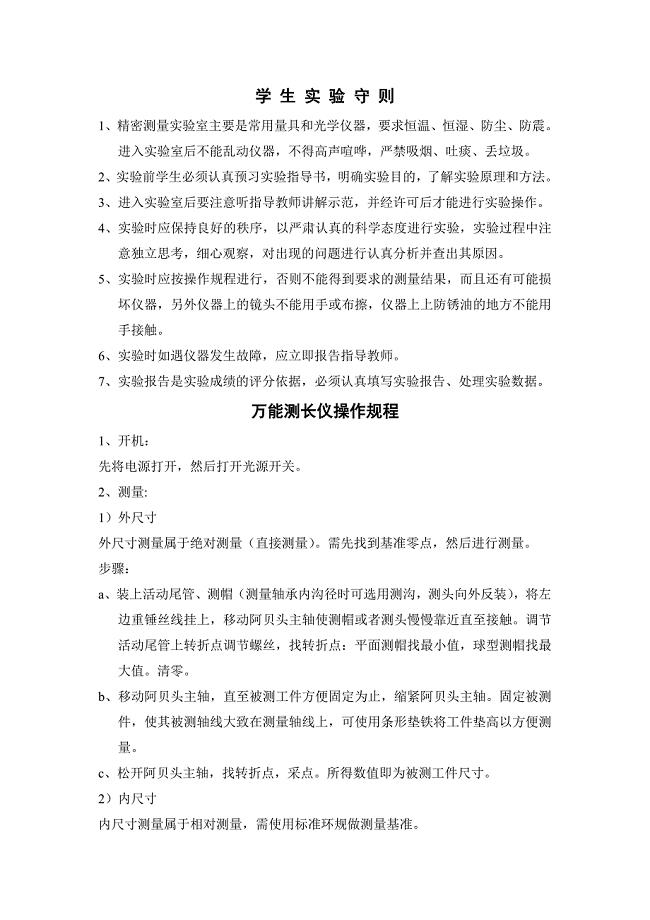
万能测长仪测内径实验指导书

曲靖市220kV变电所电气一次部分初步设计
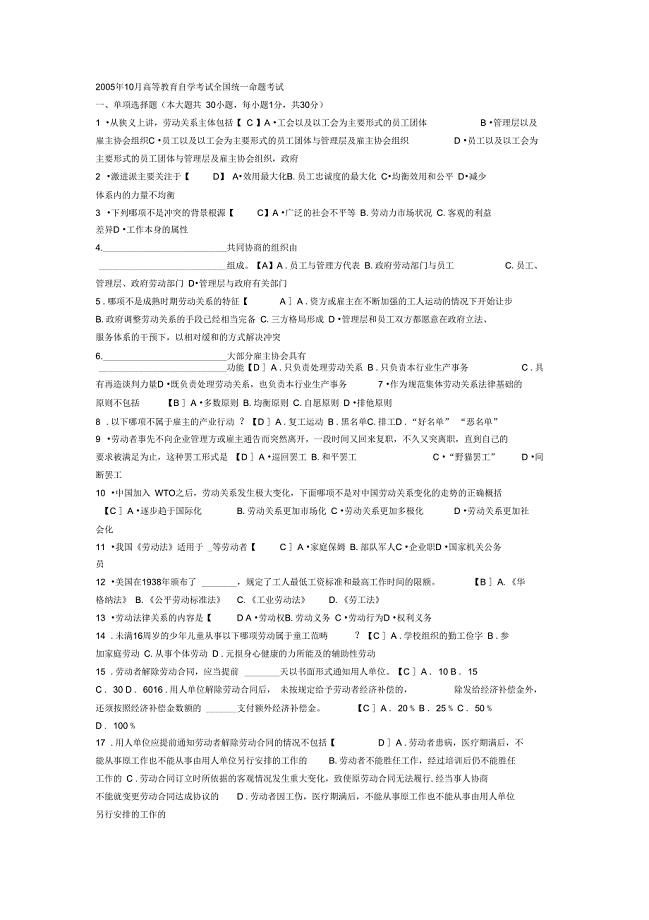
劳动关系选择的题目
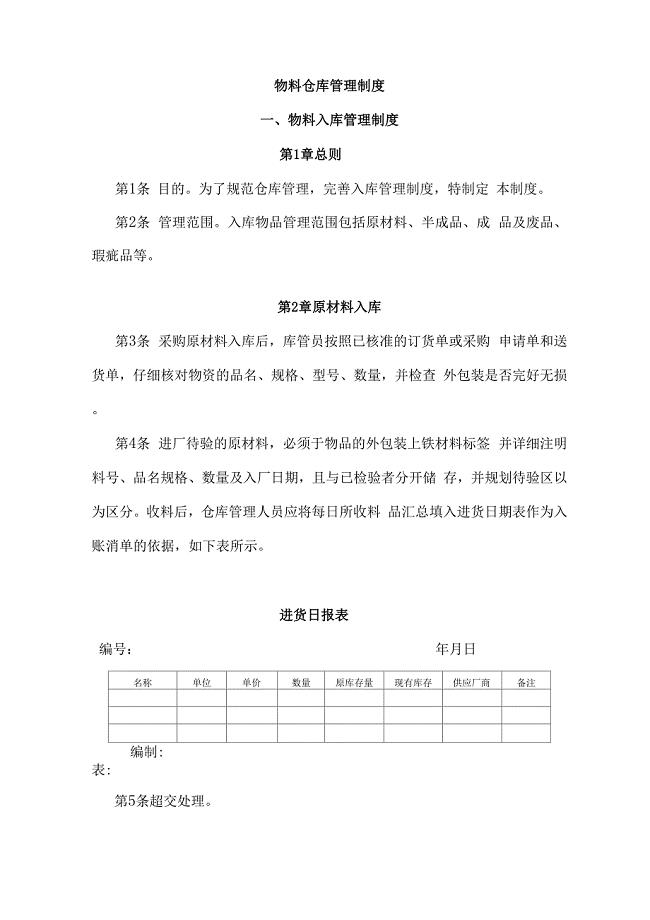
公司物料仓库管理制度
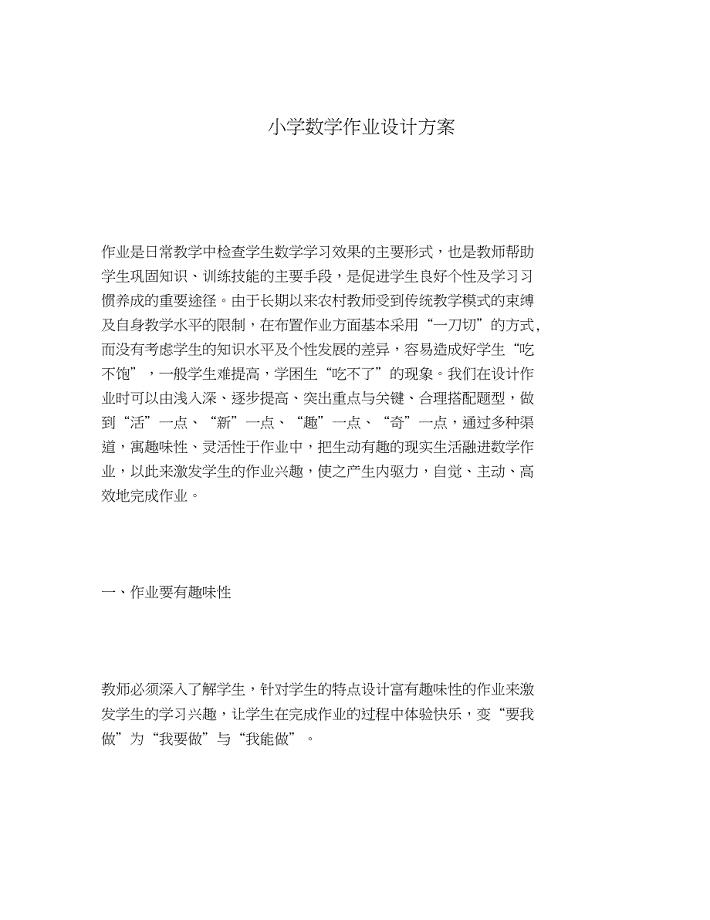
2020年小学数学作业设计方案
 2011年12月工程项目管理第一次作业试题和答案
2011年12月工程项目管理第一次作业试题和答案
2023-12-23 14页
 最低生活保障年度核查记录表
最低生活保障年度核查记录表
2023-06-25 4页
 幼儿园袋鼠跳跳教案
幼儿园袋鼠跳跳教案
2023-01-17 2页
 幼儿园大运河教案
幼儿园大运河教案
2022-11-23 2页
 低压室巡查维修流程图
低压室巡查维修流程图
2023-08-05 3页
 重大危险源控制措施
重大危险源控制措施
2023-11-14 7页
 LED显示屏控制卡分类
LED显示屏控制卡分类
2022-09-09 2页
 图形的旋转1(六)
图形的旋转1(六)
2022-08-20 5页
 课时42、43课时图像等效平衡
课时42、43课时图像等效平衡
2023-08-08 5页
 高一物理复习资料
高一物理复习资料
2024-01-11 9页

